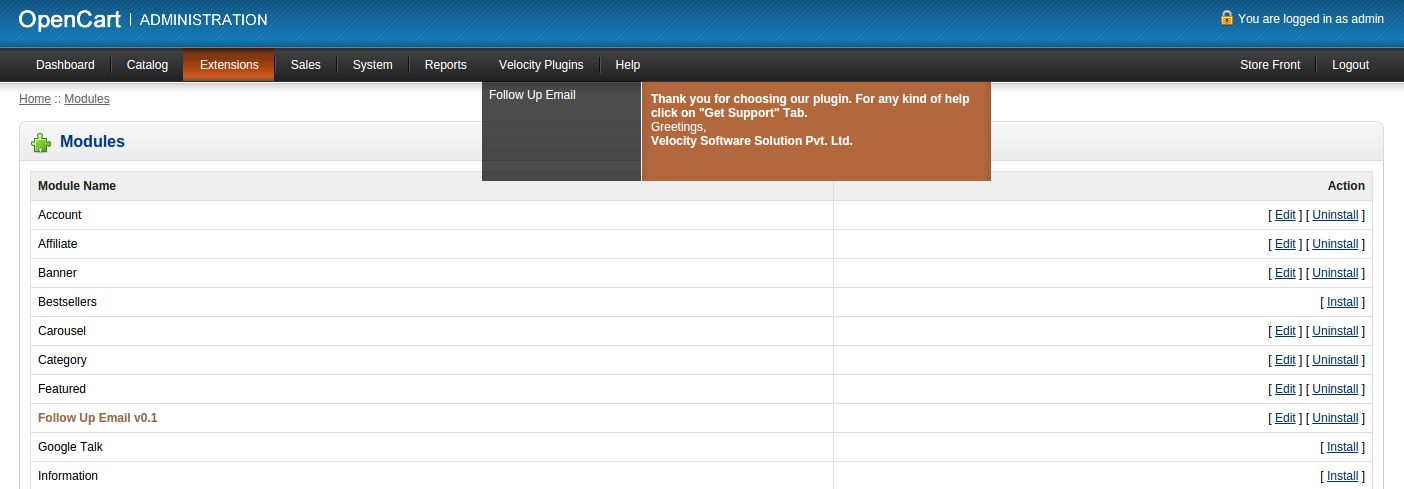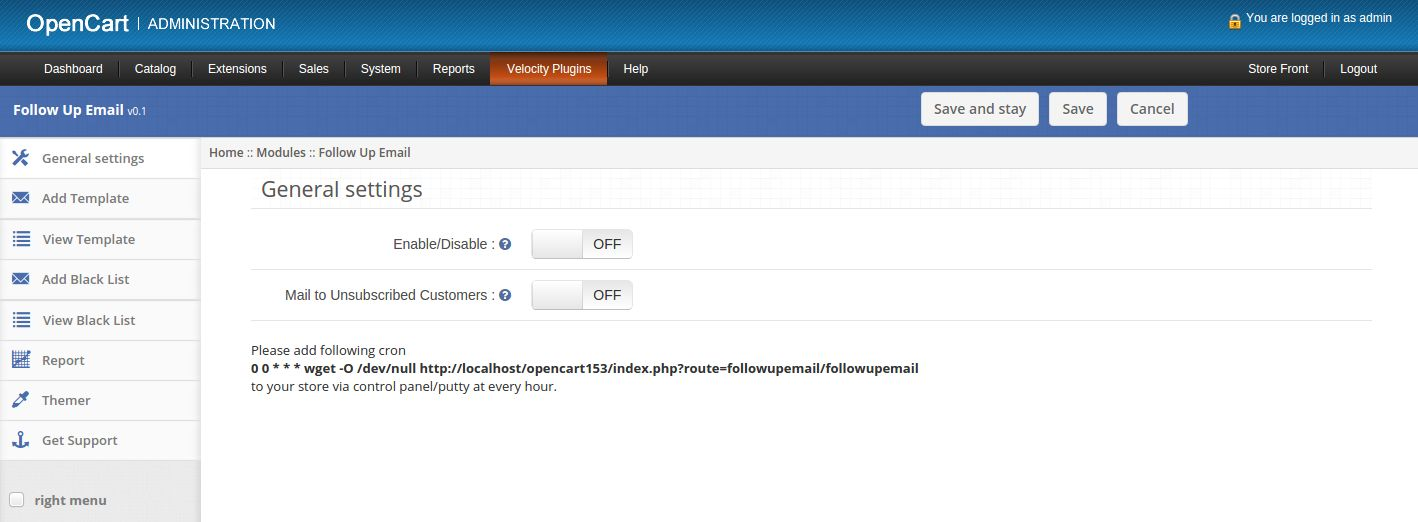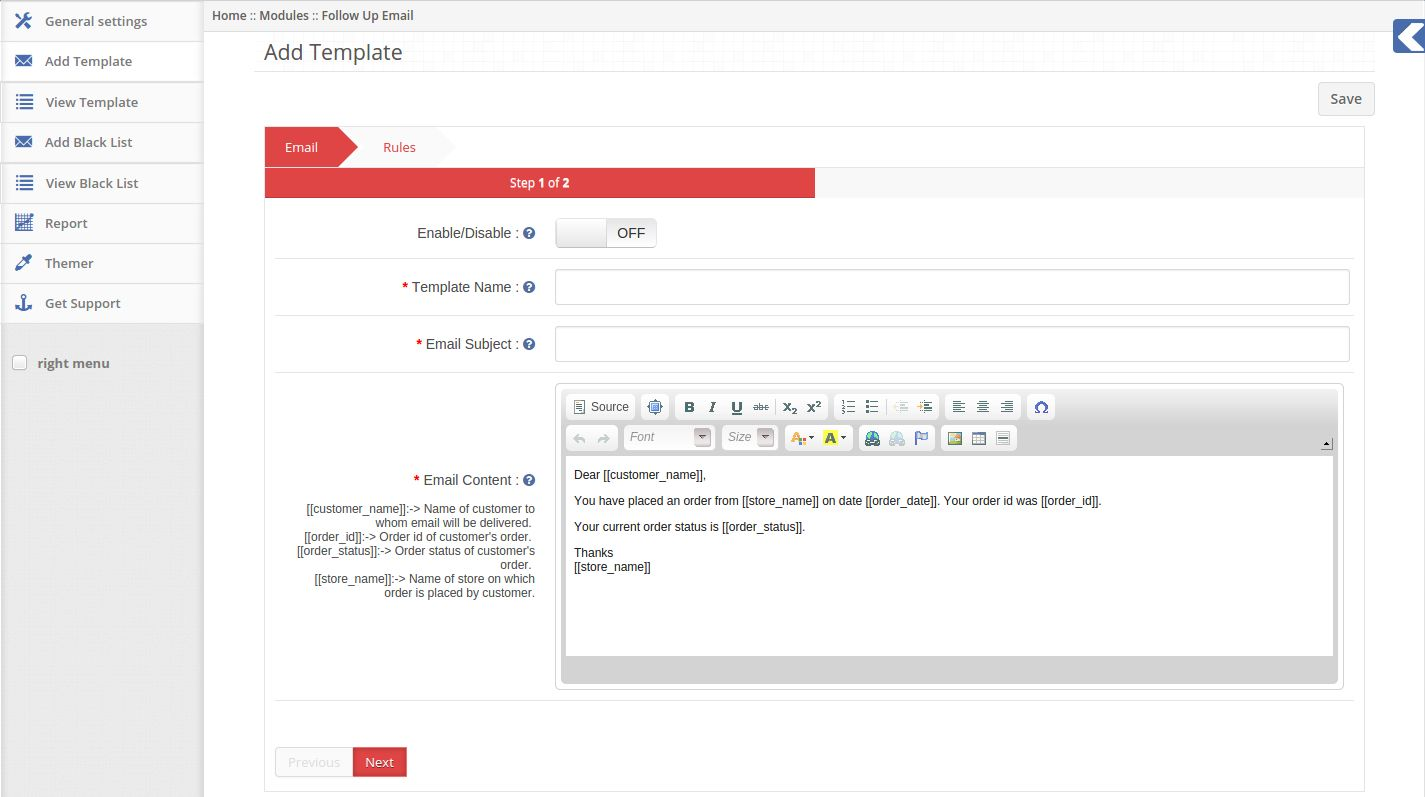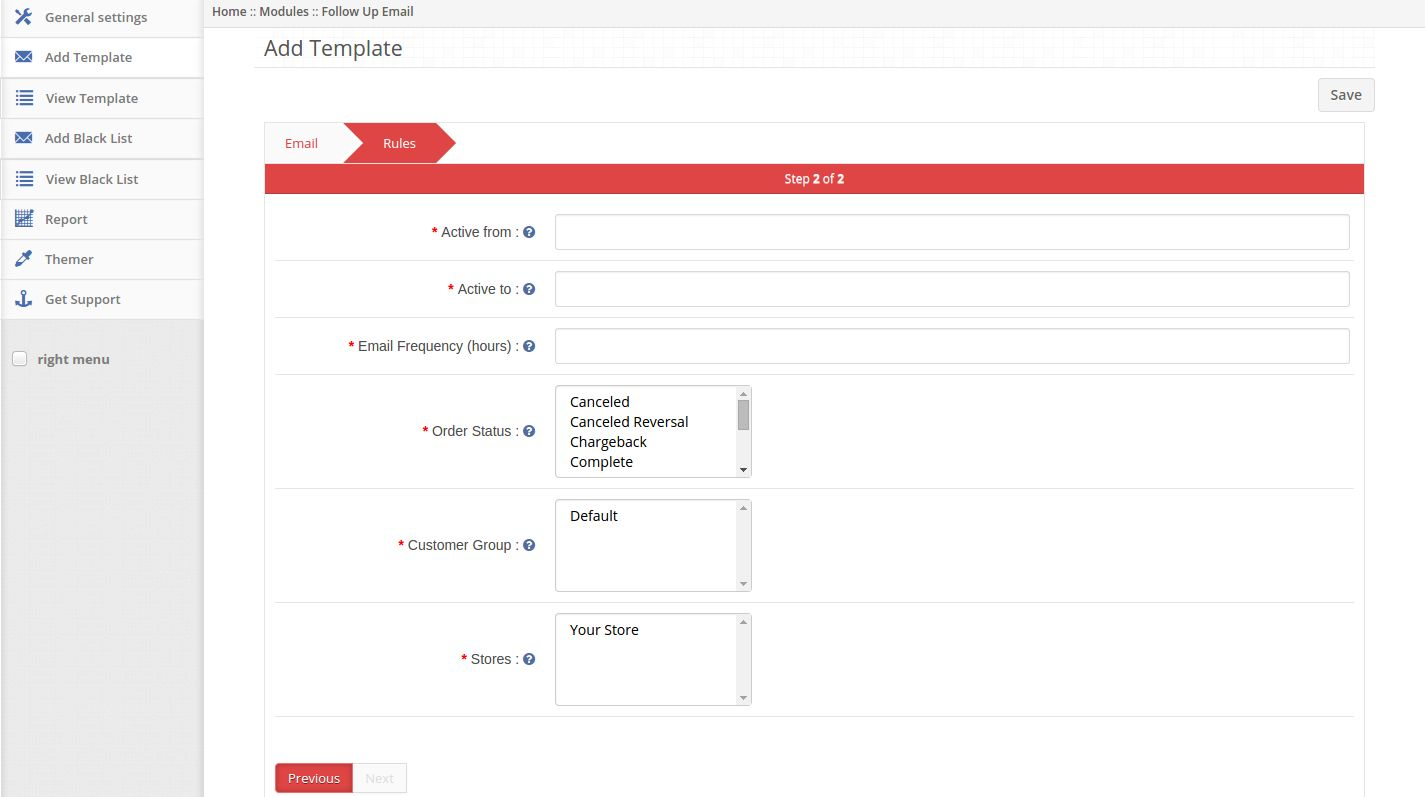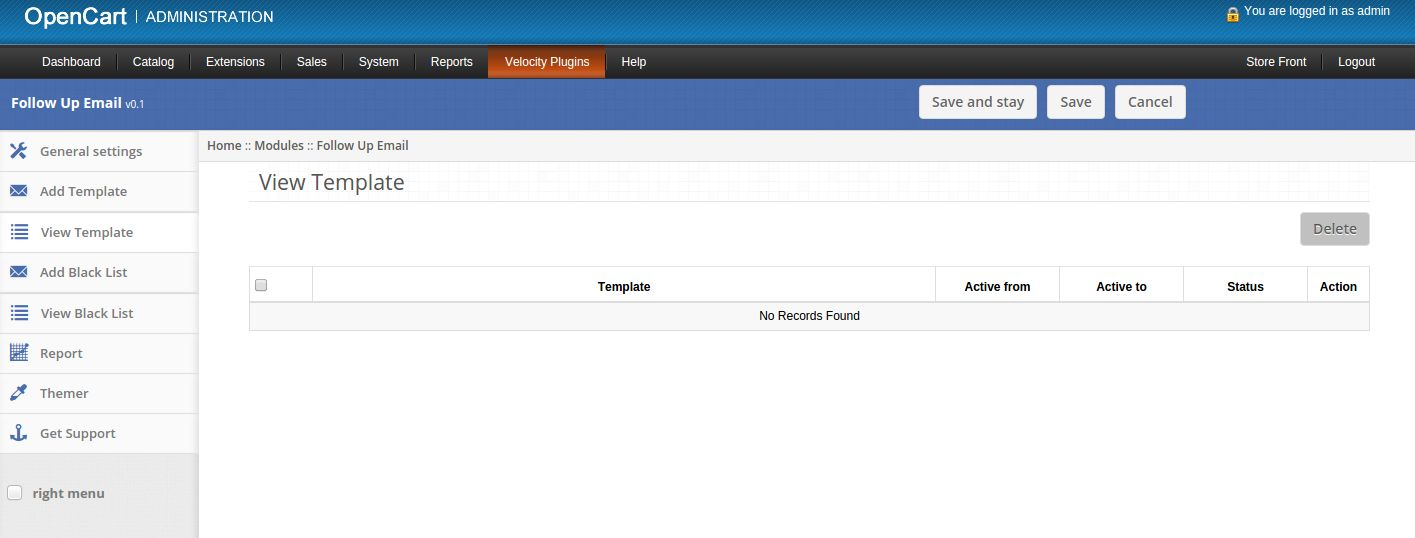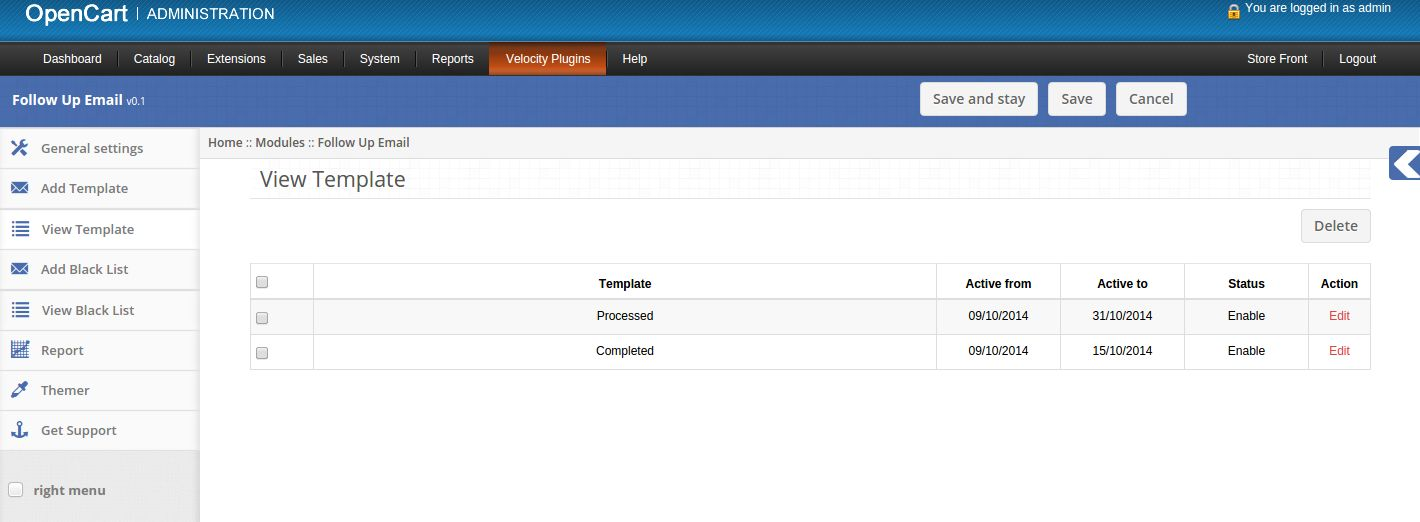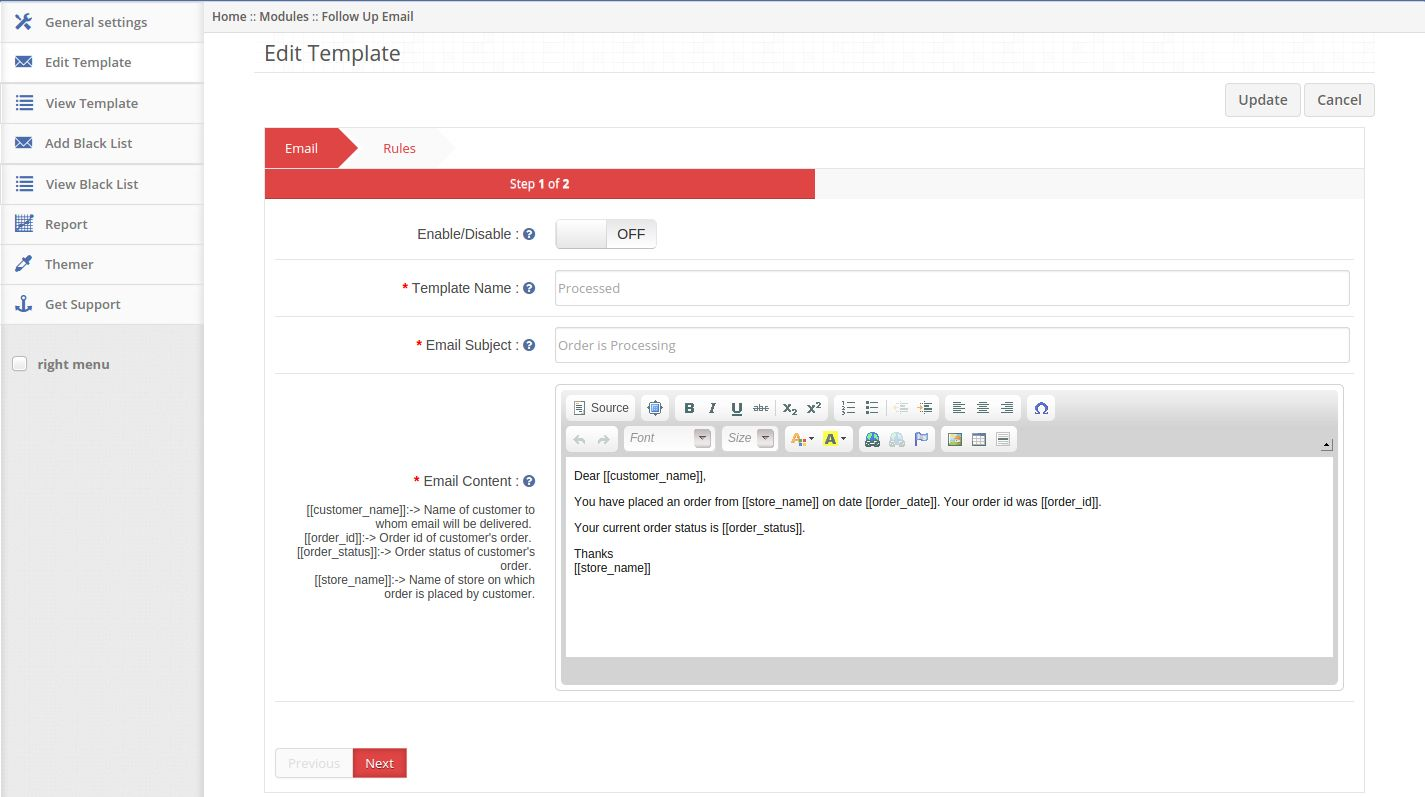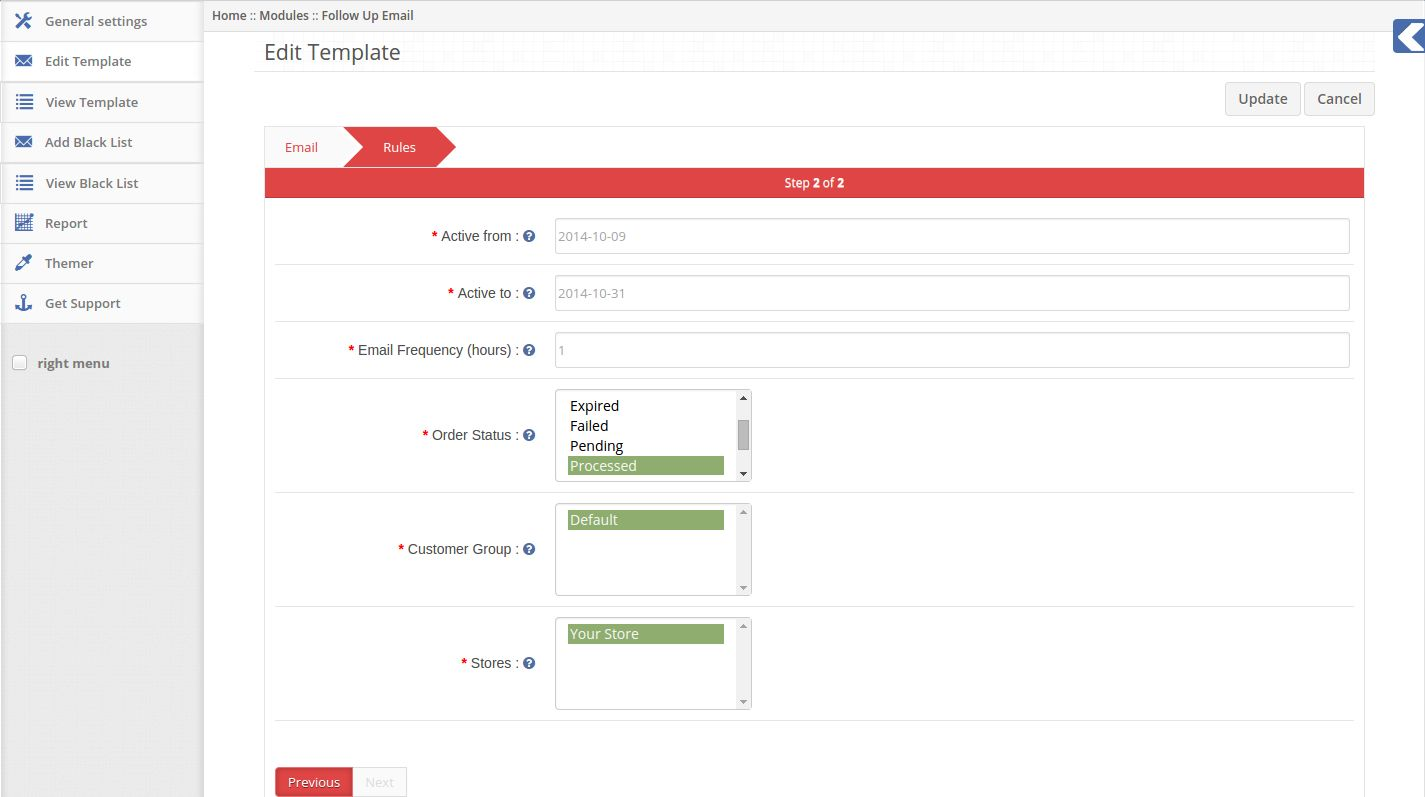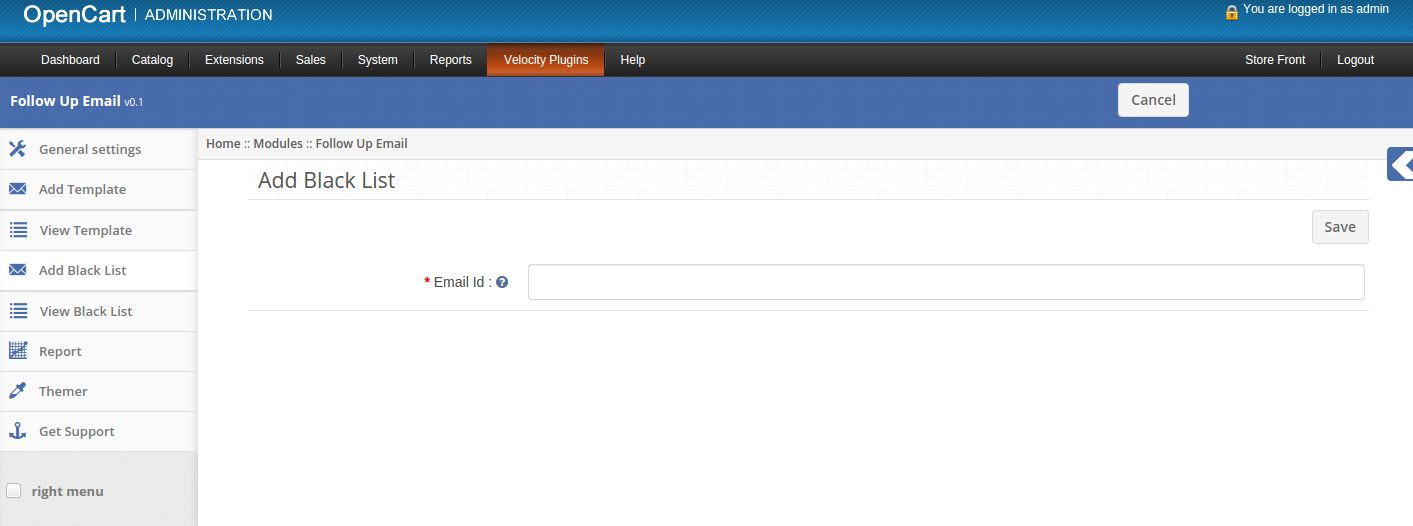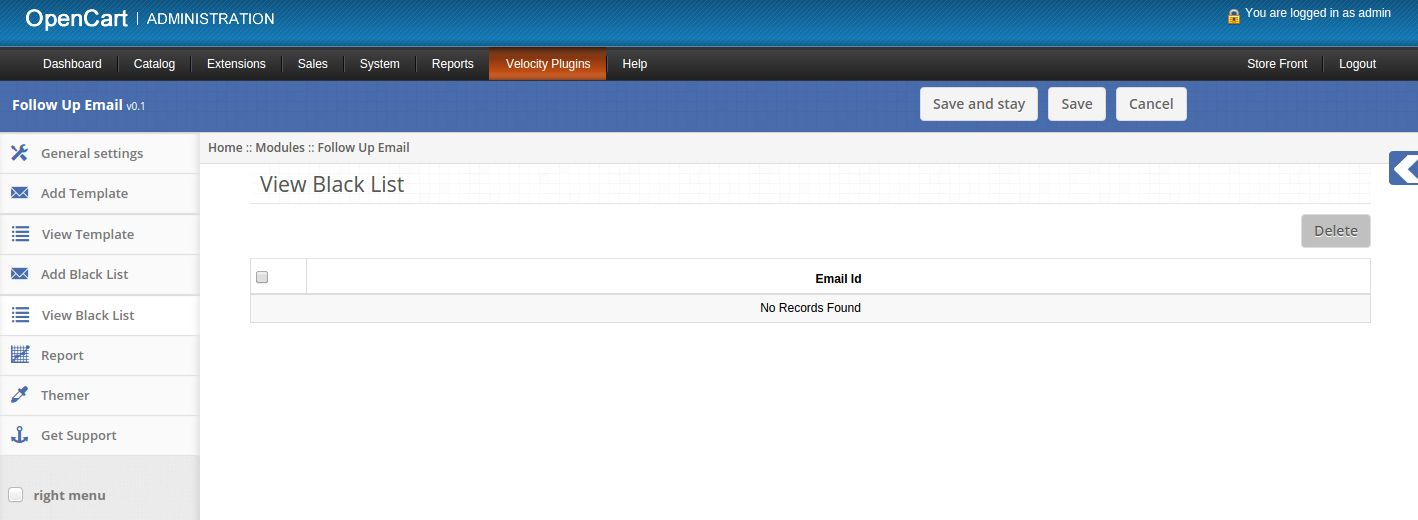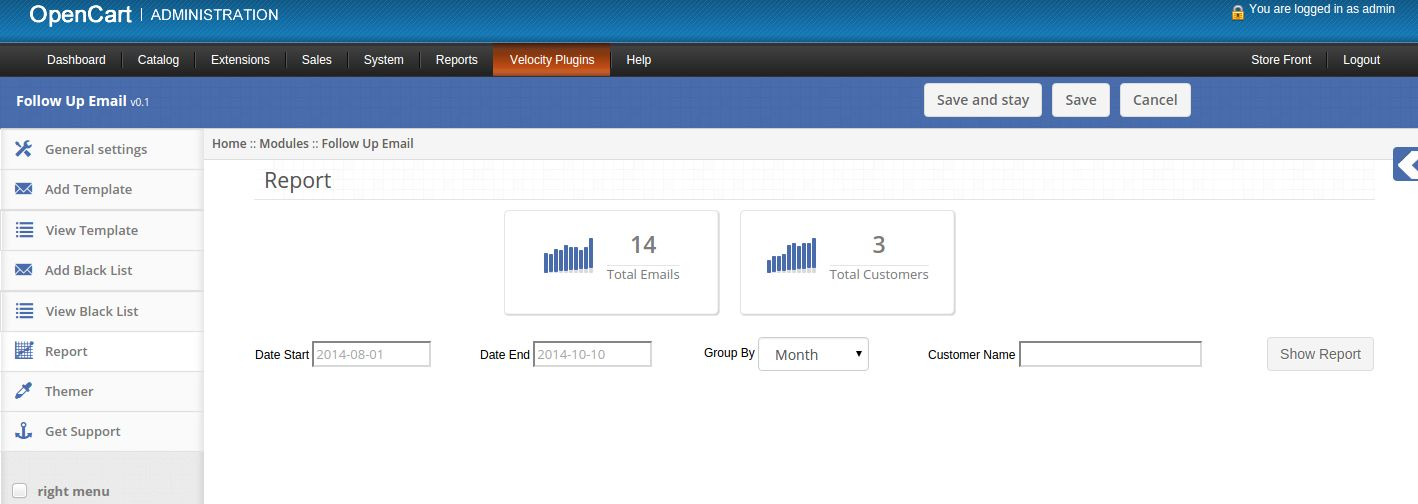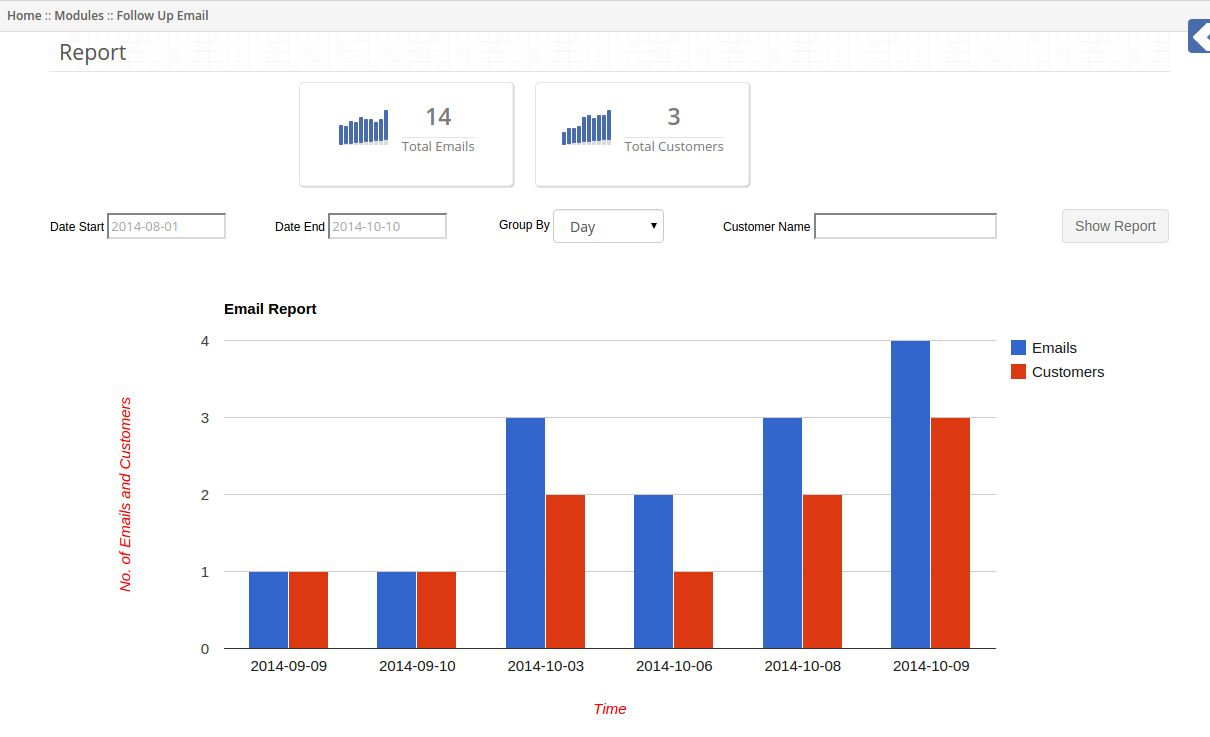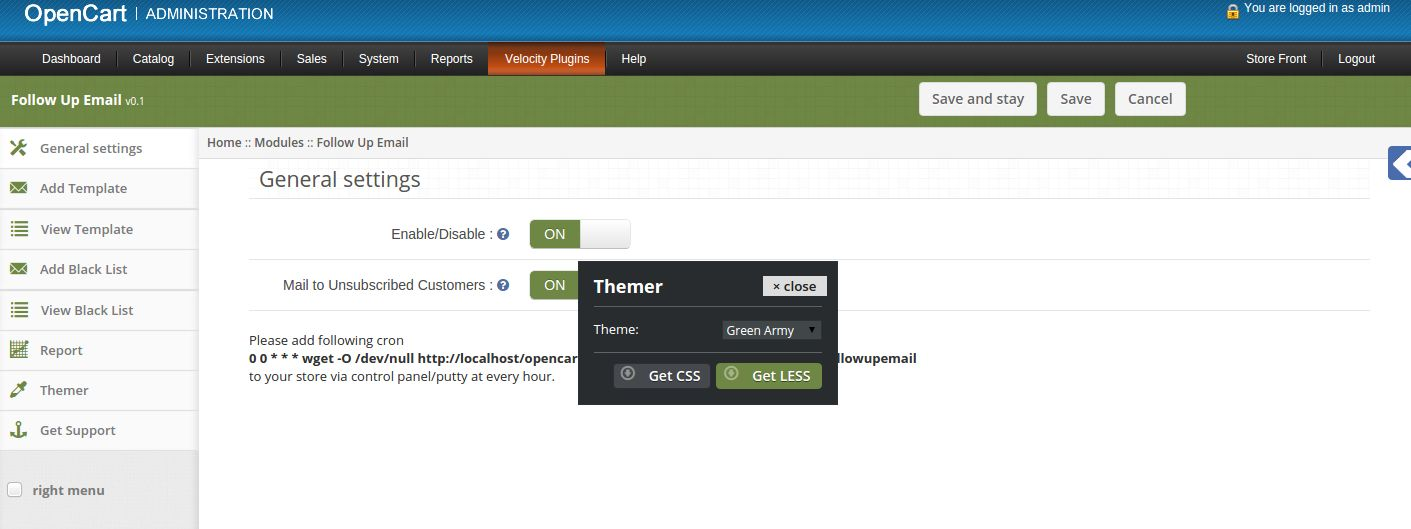Comment installer OpenCart Suivi plugin email sur votre serveur
1. Structure des dossiers du suivi Email dossier plug-in.
2. Ouvrez le dossier de téléchargement et vous trouverez la structure du dossier suivant:
Vous devez avoir installé VQMOD pour que cela fonctionne plug-in. Si VQMOD n’est pas installé et installer s’il vous plaît télécharger à partir de l’URL ci – dessous:
https://code.google.com/p/vqmod/
3. Sélectionnez tout le dossier et faites-les glisser dans le répertoire racine de votre throughFTP magasin OpenCart.
4. Vous pourrez trouver le plug-in prêt à être installé dans les modules dans votre magasin OpenCart comme indiqué ci-dessous.
5. Cliquez sur le lien Installer pour installer le plug-in. Cela permettra également d’ajouter une option dans votre menu déroulant qui liste menubar tous les plug-ins par Velocity installé sur votre magasin pour une navigation rapide. Thisdropdown dispose également d’une boîte de message, à l’aide que nous pouvons vous informer sur le nouveau plug-in lancé ou une nouvelle mise à jour.
6. Supprimez les fichiers Vqcache du dossier vqmod / vqcache.
7. Pour accéder Suivi plug-in Email cliquez sur le bouton Modifier dans la section du module, comme indiqué ci-dessous:
8. En cliquant sur le bouton modifier le module de plug-in ouvert. Il contient la barre de navigation en haut, le menu à gauche et le contenu principal au centre, comme indiqué ci-dessous.
1. onglet Paramètres généraux
1. Activation / désactivation de : activer ou désactiver le plug-in.
2. Mail pour les clients non abonnés: Activer ou désactiver l’ envoi de mails aux clients non souscrits.
2. Ajouter onglet Modèle
1. Ici admin peut créer un nouveau modèle.
2. Activer / Désactiver: Activer ou désactiver le modèle.
3. Nom du modèle: Définir le nom du modèle.
4. Email Sujet: Set sujet du courrier électronique à envoyer.
5. E-mail Contenu: Définir le contenu des e-mails à envoyer.
6. Actif à partir de: Définir la date de début de l’envoi de courriels de ce modèle.
7. Actif à: Régler la date de fin de l’envoi de courriels de ce modèle.
8. E-mail Fréquence: Régler l’heure de retard (en heures) pour l’envoi de courriels.
9. Suivi de commande: Sélectionnez un ou plusieurs statuts de commande après que vous souhaitez envoyer des e-mails.
10. Client Group: Sélectionnez un ou plusieurs groupes de clients. E – mail sera envoyé aux clients appartenant
à des groupes de clients sélectionnés.
11. Magasins: Sélectionnez un ou plusieurs magasins. E – mail sera envoyé aux clients qui ont placé des commandes de certains
magasins.
12. E – mail sera envoyé aux clients appartenant à l’ un des groupes de clients sélectionnés qui ont placé l’ ordre
de l’ un des magasins sélectionnés, après avoir été sélectionnés (fréquence e – mail) heures de leur ordre d’ atteindre l’ un des
statuts de commande sélectionnés.
3. Voir l’onglet Modèle
1. Ici admin peut voir la liste des modèles enregistrés.
2. Si les modèles sont pas enregistrés alors cet onglet se présenter comme suit:
3. Si les modèles sont certains enregistrés alors cet onglet se présenter comme suit:
4. Cliquez sur le lien Modifier prévu devant chaque modèle pour modifier ce modèle.
5. Cliquez sur le bouton Supprimer pour supprimer des modèles sélectionnés.
6. En cliquant sur le lien modifier une forme apparaîtra pour modifier la promotion.
7. Activation / désactivation de: activer ou désactiver le modèle.
8. Nom du modèle: Définir le nom du modèle.
9. Email Sujet: Set sujet du courrier électronique à envoyer.
10. E-mail Contenu: Définir le contenu des e-mails à envoyer.
11. Actif à partir de: Définir la date de début de l’envoi de courriels de ce modèle.
12. Actif à: Régler la date de fin de l’envoi de courriels de ce modèle.
13. E-mail Fréquence: Régler le temps de retard (en heures) pour l’envoi d’e-mail.
14. Suivi de commande: Sélectionnez un ou plusieurs statuts de commande après que vous souhaitez envoyer des e-mails.
15. Client Group: Sélectionnez un ou plusieurs groupes de clients. E – mail sera envoyé aux clients appartenant
à des groupes de clients sélectionnés.
16. Magasins: Sélectionnez un ou plusieurs magasins. E – mail sera envoyé aux clients qui ont placé des commandes de
magasin sélectionné.
4. Ajouter onglet Liste noire
1. Ici admin peut ajouter email id dans la liste noire.
2. Email Id: Entrez id email à laquelle vous ne souhaitez pas envoyer des emails.
3. Aucun courriel ne sera envoyé à l’email ids figurant dans la liste noire.
5. Voir onglet Liste noire
1. Ici admin peut voir ids email liste noire.
2. S’il n’y a pas id email liste noire ensuite enregistré cet onglet se présenter comme suit:
3. Si leur sont des e-mails liste noire enregistrés alors cet onglet se présentera comme suit:
4. Cliquez sur le bouton Supprimer pour supprimer ids email sélectionné dans la liste noire.
6. onglet Rapports
1. Ici admin peut voir les rapports d’e-mails envoyés aux clients.
2. En haut de cet onglet nombre total de courriels envoyés et le nombre total de clients ont reçu e – mail est
affiché.
3. En cliquant sur le bouton Afficher rapport rapport graphique apparaît selon les valeurs de filtre.
4. Vous pouvez également voir le rapport de courrier électronique envoyé au client particulier en écrivant son nom dans le filtre.
7. onglet Themer
En cliquant sur l’ onglet themer, vous aurez la possibilité de changer le thème de suivi Email admin
panel.
8. Obtenez onglet Support
En cliquant sur l’ onglet Support Get, vous serez redirigé vers notre site Web de support, vous pouvez contacter
notre soutien à l’ aide. Utilisez cet onglet si vous une requête / numéro ou trouvé un bug.
Configuration cron
Après l’ installation de plug-in s’il vous plaît ajoutez ce qui suit à votre magasin Cron via le panneau de commande / mastic. Ce Cron devrait fonctionner une fois dans toutes les heures.
0 0 * * * wget -O / dev / null https://yourstore.com/index.php?route=followupemail/followupemail
Remplacez yourstore.com avec l’ URL de votre magasin par défaut.
recommandations
Définir fichier cron pour exécuter une fois dans toutes les heures.